Sådan børnesikrer du din Android og gør den børnevenlig
Hvad skal man vide
- Gå til for at konfigurere forældrekontrol Indstillinger for Google Play > Familie > Forældrekontrol > På, og indstil derefter de ønskede begrænsninger.
- Du kan også låse enheden med en pinkode og oprette en ny bruger.
- Installer tredjepartsapps for at indstille yderligere begrænsninger såsom begrænsning af skærmtid og blokering af adgang til bestemte websteder.
Denne artikel forklarer, hvordan du konfigurerer forældrekontrol til smartphones og tablets, der kører Android OS.
Sæt en lås på din smartphone eller tablet
Lås din Android-enhed med en pinkode eller adgangskode. Når du har aktiveret låseskærmen, vil du blive bedt om at indtaste PIN-koden, hver gang du aktiverer enheden eller forsøger at foretage større ændringer, såsom at ændre vigtige Android-indstillinger.
Det er også muligt lås specifikke Android-apps.
Opret en ny bruger på din enhed
Opret en Android-gæstekonto for at tillade eller nægte adgang til visse apps på enheden. Som standard vil Android blokere adgangen til næsten alt, inklusive
I appen Google Play Film og TV kan du begrænse adgangen til indhold baseret på forældrevurdering. Hvis du har børn i forskellige aldre, kan du oprette specifikke profiler for hver af dem, der er alderssvarende.
Konfigurer forældrekontrol i Google Play
Du kan begrænse downloads fra Google Play Butik så børn ikke kan købe indhold uden din tilladelse. Begrænsningerne i Google Play Butik omfatter film, musik, bøger og apps. Sådan konfigurerer du forældrekontrol i Google Play:
Tryk på din profil ikon i øverste højre hjørne.
Vælge Indstillinger.
-
Vælg Familie, og vælg derefter Forældrekontrol.

-
Indstil Forældrekontrol skifte til På position.
Du bliver bedt om at indtaste din enheds PIN-kode eller adgangskode for at foretage ændringer i forældrekontrol.
-
Rul ned for at skifte mellem begrænsninger for hver sektion. For bøger og musik er den eneste mulighed at begrænse voksenindhold. Apps, spil, film og tv bruger standardiserede aldersbegrænsninger.
Disse begrænsninger gælder kun for apps, der er tilgængelige i Google Play Butik. Disse indstillinger begrænser ikke adgangen til forudinstallerede og sideindlæste apps.
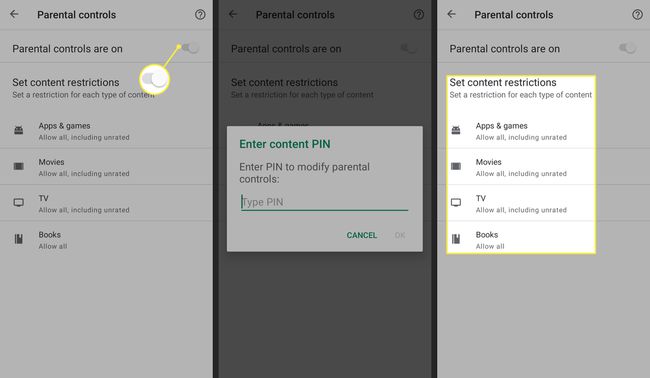
Bedste apps til børnesikring af din Android-enhed
Nogle apps giver dig mulighed for at indstille yderligere begrænsninger såsom begrænsning af skærmtid og begrænsning af adgang til bestemte websteder. For eksempel:
- AppLocklader dig låse næsten alt på din telefon eller tablet, inklusive telefonopkald, individuelle apps, billeder og Google Play.
- Børn placerer forældrekontrolviser kun de apps, børn har tilladelse til at åbne på deres gæstekonti.
- Skærmtid Forældrekontroldeaktiverer adgang til alle apps efter et bestemt tidsrum.
- McAfee Safe Family tilbyder flere børnesikringsværktøjer, herunder en hjemmesideblokering.
